Обновление WordPress оффлайн

Приветствую Вас, уважаемые читатели. Сегодня тема статьи: "Обновление WordPress оффлайн". WordPress можно обновить прямо из админ-панели сайта. А что делать, если по тем или иным причинам, этот вариант обновления не возможен?
Можно без особых усилий произвести обновление WordPress оффлайн.
Что для этого нужно?
- Архив с последней версией cms WordPress.
- Доступ к корневой директории Вашего сайта.
- Некоторое количество времени, в зависимости от скорости Вашего интернет подключения.
Прежде чем производить какие-либо действия, произведите резервное копирование, чтобы в случае каких-либо проблем, была возможность откатить изменения.
Обновление оффлайн
- Нужно скачать последнюю версию WordPress с официального сайта: https://ru.wordpress.org/download/
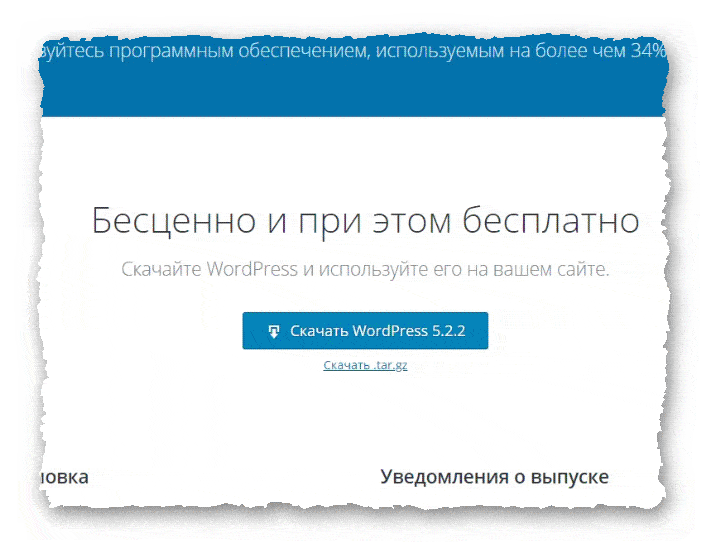
- После разархивирования, содержимое выглядит таким образом:
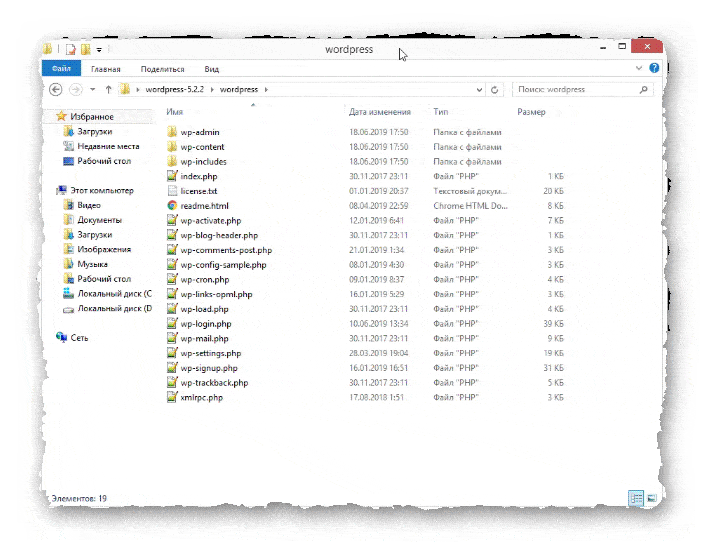
- Нужно удалить в корневой директории сайта папки wp-admin и wp-includes, а на их место скопировать папки wp-admin и wp-includes из новой версии WordPress.
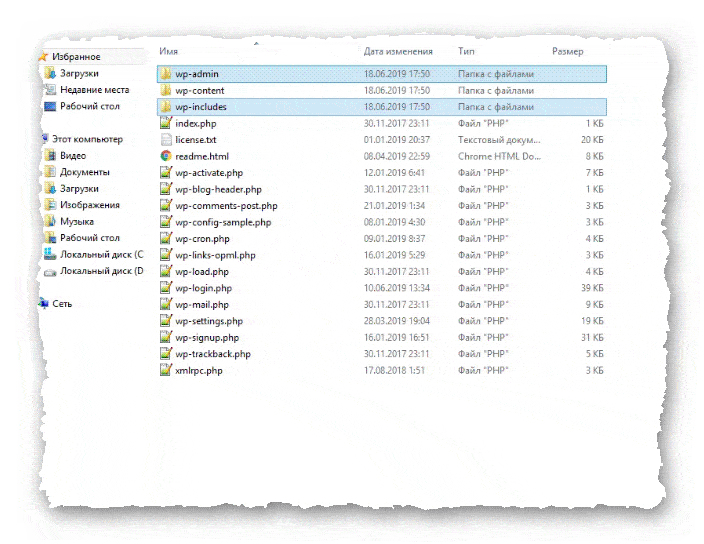
- Если у Вас медленное интернет-соединение, то процесс может занять продолжительное время, в течение которого, Ваш сайт будет недоступен.
Чтобы снизить время недоступности сайта, можно сделать следующее:
Переименовать папки из новой версии WordPress, например добавив к их названию цифру, скопировать в корневую директорию сайта, и только потом удалить папки wp-admin и wp-includes находящиеся там. После удаления старых папок, просто переименовать вновь добавленные, на соответствующие wp-admin и wp-includes.
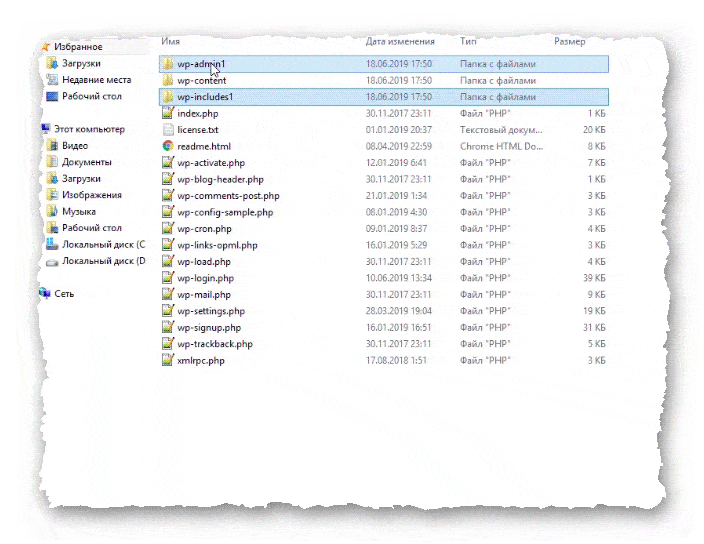
- Пол пути пройдено, теперь нам нужно скопировать все файлы вне папок, находящиеся в новой версии WordPress, и скопировать их в корневую директорию Вашего сайта.
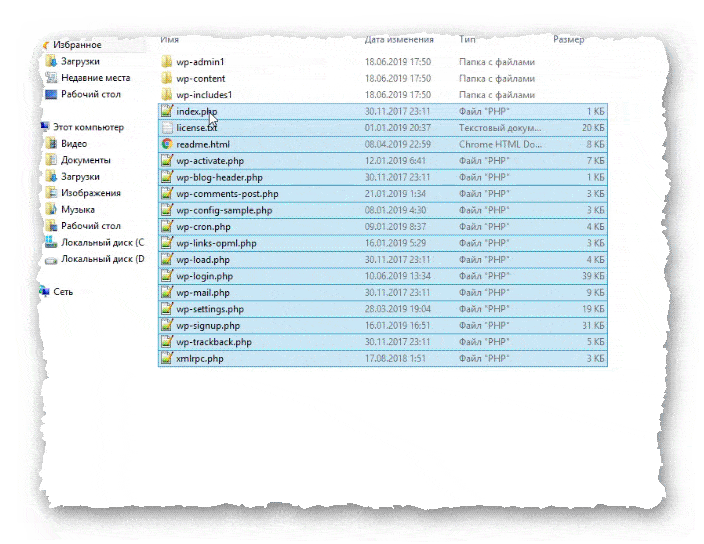
Важно!
Удалять файлы в корневой директории не нужно, потому что там могут находится не только файлы WordPress, но и другие файлы, добавленные в процессе использования сайта.
- Нужно скопировать файлы из новой версии WordPress, в корневую директорию сайта, с заменой. Таким образом будут заменены файлы старой версии cms.
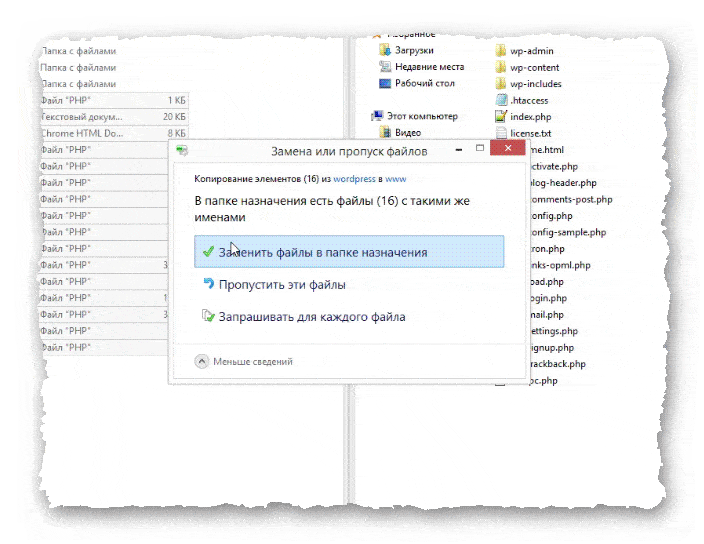
- После вышеописанных действий, Ваш WordPress, будет обновлён до последней версии.
Важно!
Не нужно трогать папку wp-content, она не имеет никакого отношения к обновлению WordPress. В ней находятся файлы, плагины, и темы которые Вы используете.
Сегодня мы рассмотрели тему: "Обновление WordPress оффлайн". Сделали пошаговый обзор процесса обновления WordPress оффлайн.
Надеюсь статья была вам полезна. До встречи в новых статьях.
✍
С уважением, Андрей Бондаренко.
Видео на тему "Обновление WordPress оффлайн":

WMZ-кошелёк = Z667041230317
«Wordpress»
